Quando ho sentito la notizia che Gmail offriva "Multiple Inboxes" come parte di Labs, la prima cosa che mi è venuta in mente è stata "finalmente - ora posso controllare più account dallo stesso posto!" Sfortunatamente, non è così che funziona.
Invece, la soluzione di Google consiste semplicemente nel collocare i risultati di vari filtri e query di ricerca a lato della casella di posta principale. Per impostazione predefinita, imposta i messaggi che hai contrassegnato come speciali e i messaggi non inviati dalla cartella delle bozze. Questo è bello e tutto, ma puoi saltare a quei due posti dai link nella navigazione a sinistra.
Quello che volevo veramente fare era inserire in-box da due dei miei altri account Gmail nel mio account Gmail principale, e sono riuscito a farlo funzionare con un piccolo ritocco. Ecco come farlo:
Passaggio 1 : abilitare più caselle di posta in arrivo nei laboratori. Sembra questo:
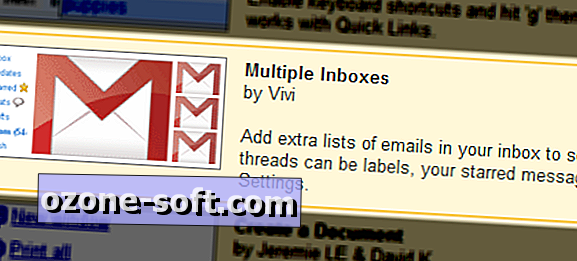
Passaggio 2: accedi all'account aggiuntivo che desideri visualizzare dal tuo account Gmail principale e apri il menu delle impostazioni.
Passaggio 3 : vai su Inoltro e POP / IMAP e imposta l'inoltro su on e invialo a una copia all'indirizzo principale di Gmail. Ripeti l'operazione con qualsiasi account che desideri inoltrare.

Passaggio 4 : torna al menu delle impostazioni del tuo account Gmail principale e apri il menu Posta in arrivo multipla. In ciascuno dei riquadri digita semplicemente "a:" seguito dall'indirizzo e-mail di uno degli account di inoltro. Quindi dovrebbe apparire come "a: [email protected]" meno le virgolette ovviamente.
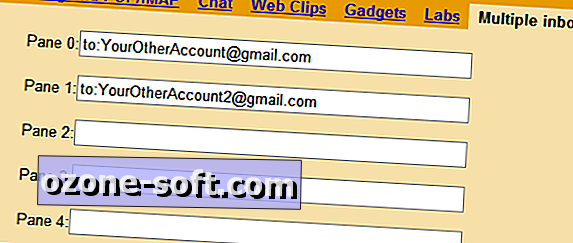
Passo 5 : A questo punto le tue caselle multiple sono attive e funzionanti, ma avrai ancora questi messaggi nella casella di posta principale. Per evitare che ciò accada, creeremo un filtro. Torna alle impostazioni nel tuo account principale, quindi fai clic sui filtri. Creane uno nuovo. Nel campo "a" inserisci l'indirizzo e-mail da cui stai effettuando l'inoltro, fai clic su Avanti, quindi seleziona l'opzione "salta l'in-box". Ripeti con eventuali e-mail di inoltro aggiuntive e assicurati di eseguirlo sui messaggi che sono già nella tua casella di posta per mantenere le cose belle e pulite.
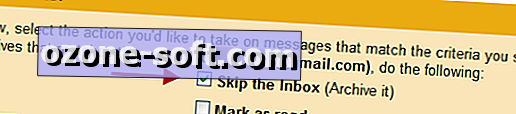
Questo sistema si traduce in alcune avvertenze che impediscono di essere una vera esperienza "multi-box". Per uno è necessario impostare attivamente l'indirizzo di posta elettronica "Invia da" quando si risponde a un messaggio da uno degli altri in-box. Se non lo hai già fatto, devi configurarlo dal menu degli account nelle impostazioni di Gmail.
Inoltre, non riporta alcuna bontà organizzativa all'account sorgente, quindi se ad esempio hai un messaggio inoltrato non avrà una stella quando la vedrai dall'account originale. La stessa cosa vale per la lettura dei messaggi. Pertanto, se si desidera evitare una valanga di posta non letta negli account di origine, è possibile impostare la posta inoltrata per l'archiviazione automatica. Tuttavia, questo potrebbe distruggere il caos con il godimento della posta elettronica su dispositivi mobili e tornare agli account di origine. Raccomando di non accenderlo, ma se hai intenzione di accedere solo a Gmail dal Web e dal tuo account principale, questo non sarà un problema.
Spero che le versioni future di Posta in arrivo multipla renderanno un po 'più facile l'intero processo e ti permetteranno semplicemente di collegare account aggiuntivi. Nel frattempo questo è un modo infallibile per tenere d'occhio tutti e tre nello stesso posto, piuttosto che usare un aggregatore di posta elettronica di terze parti come Fuser o Orgoo.
Aggiornamento: come alcuni hanno sottolineato, c'è un altro modo per farlo che evita di affidarsi all'inoltro ed è abbastanza intelligente da impostare l'account corretto quando si risponde a un messaggio. Ecco i passaggi:
Passaggio 1 : aggiungi i tuoi account Gmail aggiuntivi all'opzione "invia e-mail come" disponibile nella sezione degli account nelle impostazioni di Gmail. Come accennato prima dovrai confermare ogni account prima di poter iniziare a usarlo.
Passaggio 2 : Inserisci gli account extra di cui vuoi tenere traccia aggiungendoli nell'opzione "Ottieni posta da altri account" nel menu degli account. Quando stai collegando le informazioni del tuo account assicurati di selezionare l'opzione "salta casella di posta" e di impostarlo per etichettare automaticamente ogni parte della posta in arrivo. Dovrebbe sembrare come questo:
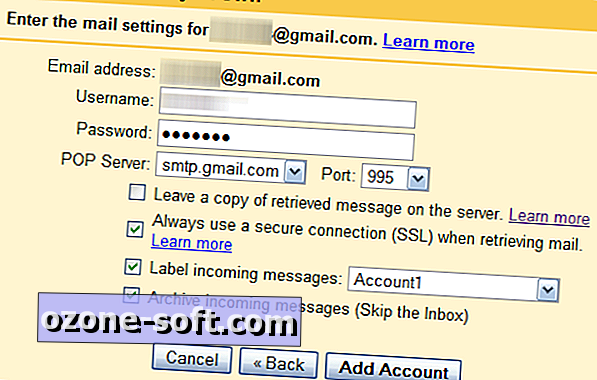
Passaggio 3 : vai nel menu impostazioni Posta in arrivo multipla e inserisci "etichetta:" quindi l'etichetta selezionata nel passaggio 2.
Come il primo metodo, ci sono alcuni problemi con questo. Per esempio, lo slurping degli account aggiuntivi richiede un po 'di tempo dopo la prima impostazione. Ancora più importante, occupa spazio nel tuo account Gmail principale. Se stai facendo questo con diversi account grandi e attivi, inizierai a esaurire lo spazio più velocemente, il che per la maggior parte non è un problema. Tuttavia vale la pena tenerlo a mente.

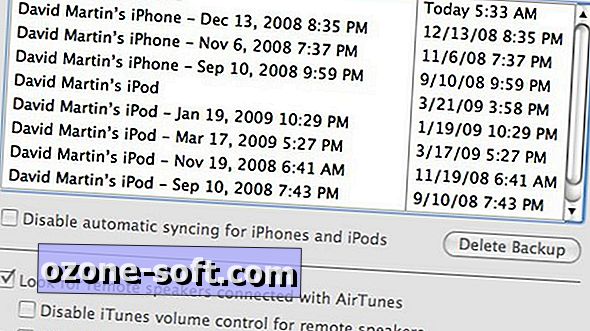











Lascia Il Tuo Commento